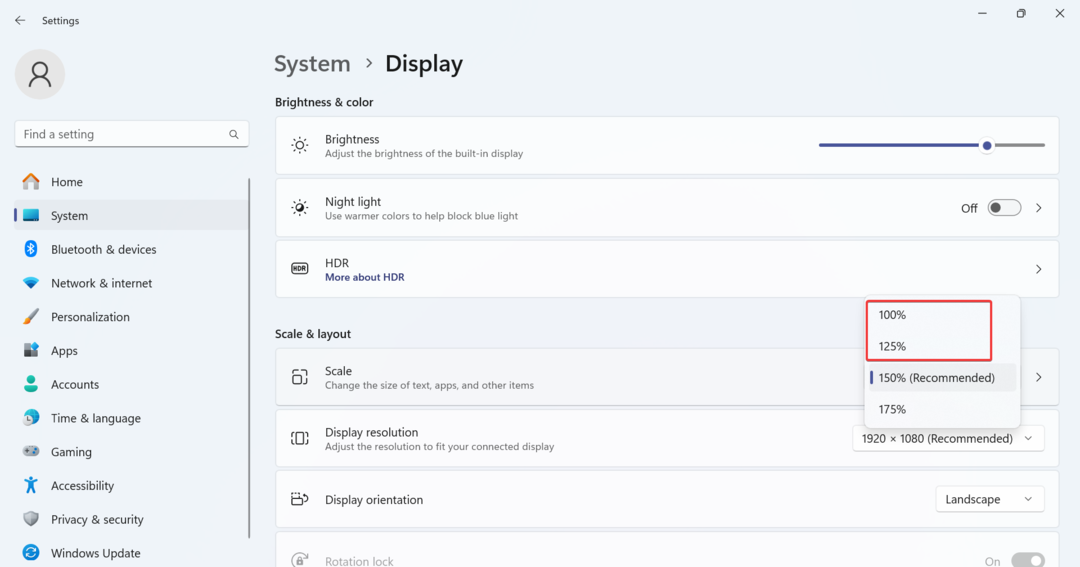Kartu grafis yang ketinggalan jaman mungkin menjadi penyebabnya
- Itu kotak hitam putih pada layar komputer bisa jadi disebabkan oleh pengaturan tampilan yang salah, GPU rusak, atau panas berlebih.
- Untuk memperbaikinya, Anda dapat menyesuaikan pengaturan Tampilan, menjalankan pemecah masalah perangkat keras & perangkat, atau memperbarui driver grafis.
- Teruslah membaca untuk menemukan lebih banyak metode dan langkah mendetail untuk setiap metode.
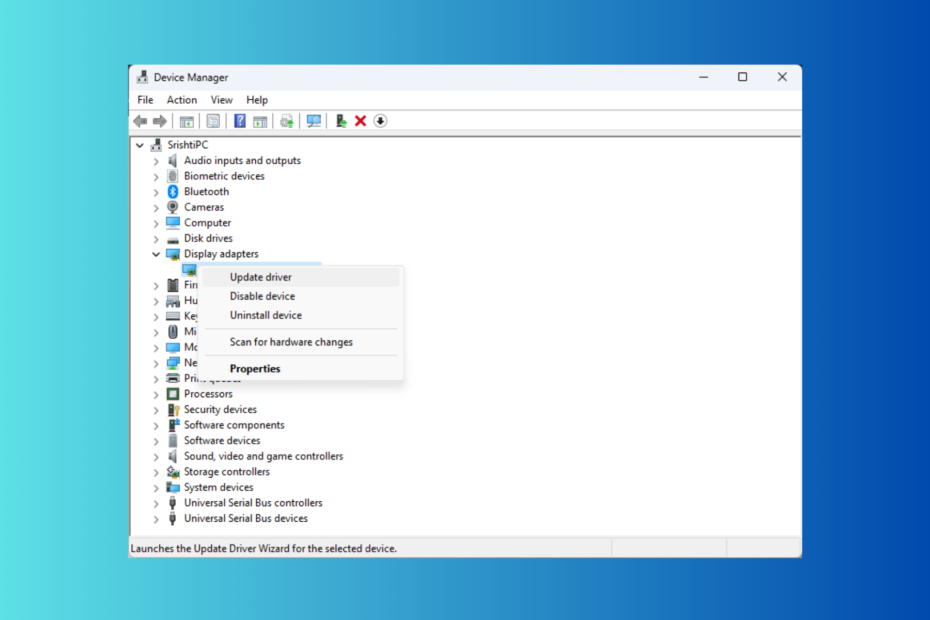
Masalah tampilan dapat membuat frustasi dan membuat perangkat Anda sulit digunakan. Salah satu masalah umum adalah kotak hitam putih berkedip-kedip di layar komputer Anda.
Dalam panduan komprehensif ini, kami akan membahas beberapa solusi yang direkomendasikan ahli untuk masalah layar hitam atau putih setelah memeriksa penyebab masalahnya.
Mungkin ada berbagai alasan untuk layar hitam dengan kotak putih berkedip; beberapa yang umum adalah:
- Driver tampilan ketinggalan jaman
- Oksidasi pada koneksi PCI-E GPU.
- GPUnya rusak.
- Pengaturan resolusi tampilan salah.
- Masalah pemanasan.
- File sistem rusak.
Bagaimana cara menghilangkan kotak hitam putih di Windows 10 & Windows 11?
Sebelum kita melanjutkan ke perbaikan lanjutan, berikut beberapa pemeriksaan awal yang harus Anda lakukan:
- Periksa kabel yang tersambung ke monitor atau layar laptop Anda apakah ada sambungan yang longgar.
- Jika ini adalah desktop, coba bersihkan panel CPU, karena debu yang menumpuk dapat menyebabkan hal ini.
- Jika Anda melihat panel sistem panas, matikan PC dan tunggu hingga dingin.
- Coba mulai ulang PC Anda.
- Gunakan monitor atau layar laptop yang berbeda.
- Memukul jendela + Ctrl + Menggeser + B pada keyboard Anda untuk mengatur ulang driver grafis.
- Nonaktifkan overclocking.
- Pastikan tidak ada Pembaruan Windows yang tertunda.
- Tcoba jalankan alat benchmark.
- Instal ulang alat pengaturan driver grafis; untuk NVIDIA, ini adalah Panel Kontrol NVIDIA.
- Tutup program & proses yang tidak perlu.
- Periksa apakah kartu video terpasang dengan benar.
- Jalankan pemindaian malware.
1. Jalankan pemecah masalah
- Tekan jendela + X untuk membuka Menu Pengguna Daya.
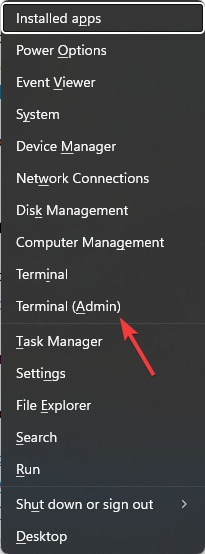
- Menemukan Terminal (Admin) dan klik untuk meluncurkannya Terminal Windows.
- Ketik perintah berikut untuk meluncurkan Pemecah Masalah Perangkat Keras dan Perangkat dan memukul Memasuki:
msdt.exe -id DeviceDiagnostic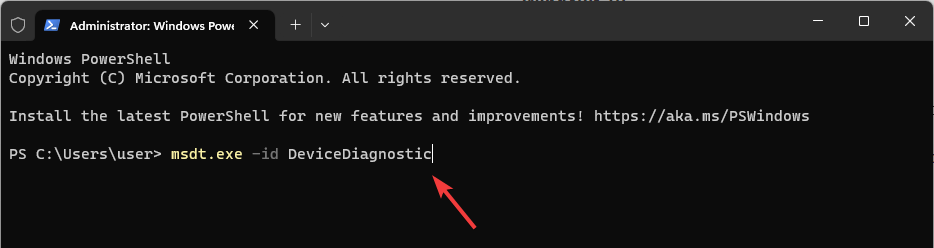
- Klik Canggih di Perangkat Keras dan Perangkat jendela.
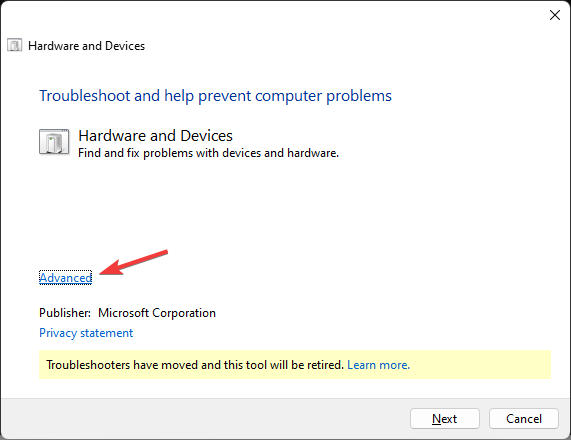
- Sekarang, pilih Terapkan semua perbaikan secara otomatis, lalu klik Berikutnya.
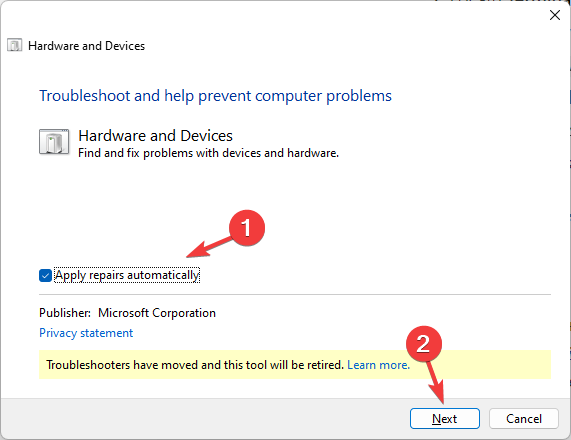
- Ikuti petunjuk di layar untuk menyelesaikan prosesnya.
2. Nonaktifkan filter warna
jendela 11
- Tekan jendela + SAYA membuka Pengaturan.
- Pergi ke Aksesibilitas, Kemudian Filter warna.
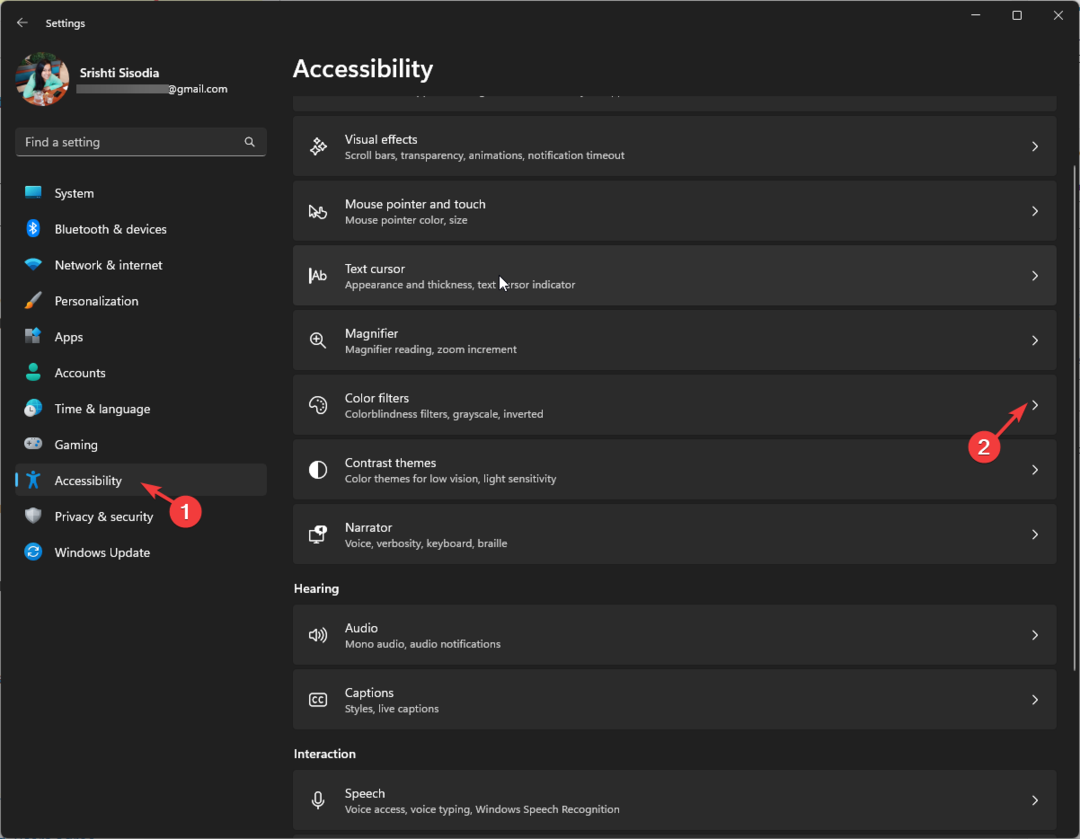
- Menemukan Filter warna dan matikan tombol untuk menonaktifkan.
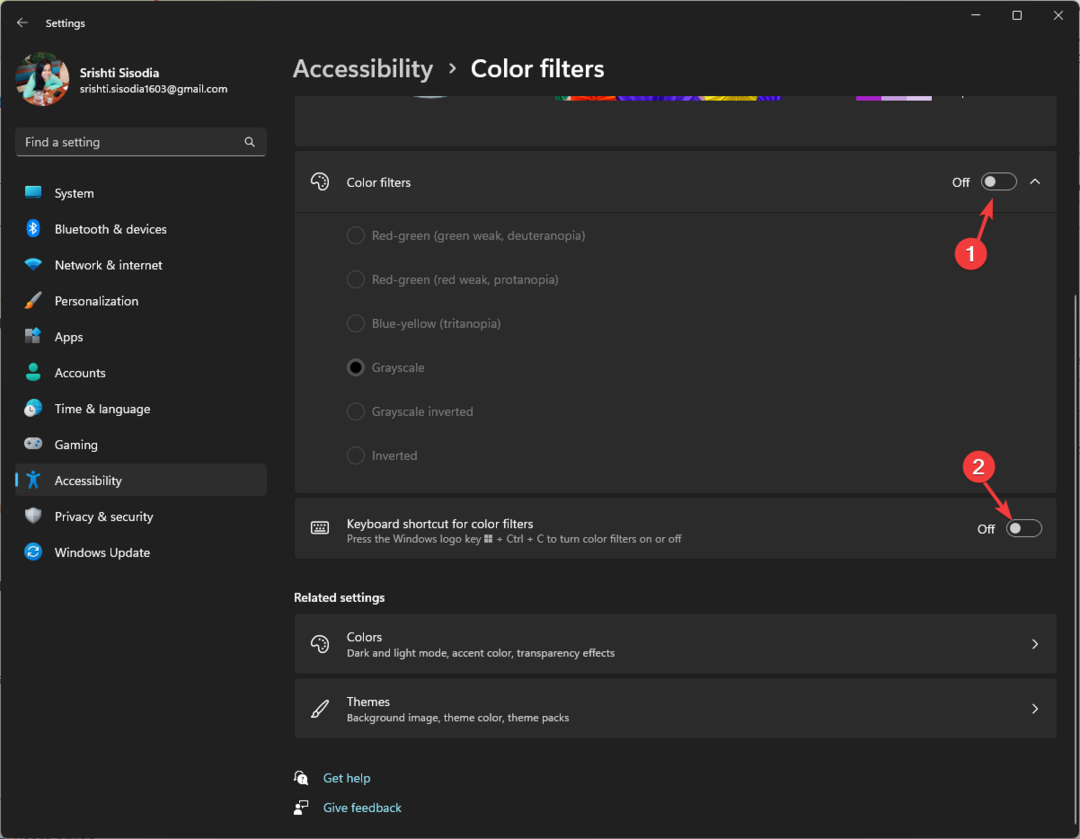
- Arahkan ke Pintasan keyboard untuk filter warna pilihan dan matikan.
Windows 10
- Tekan jendela + SAYA membuka Pengaturan.
- Klik Akses mudah.
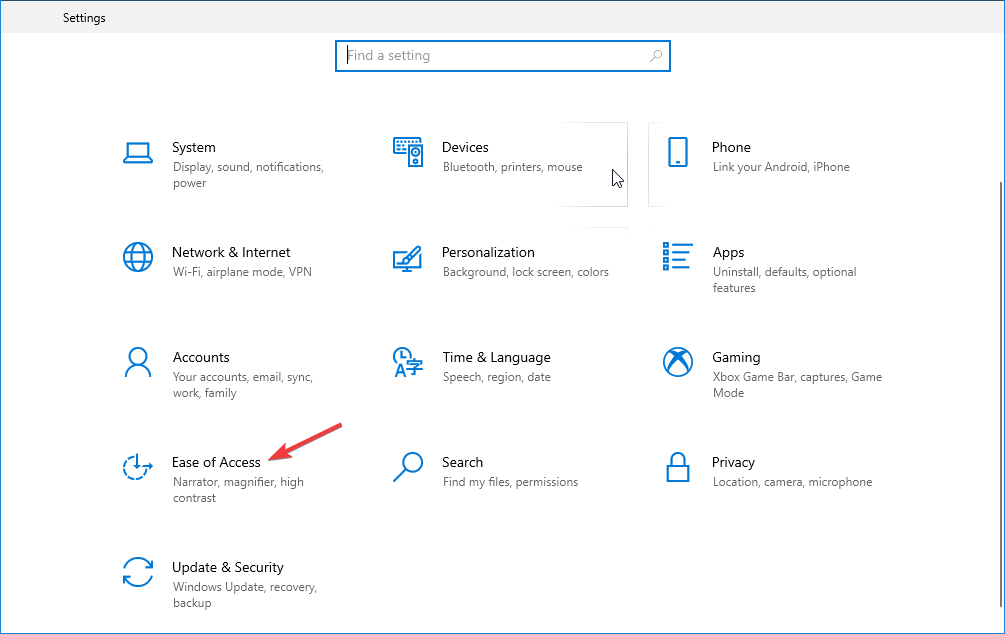
- Menemukan Filter warna dan matikan tombol untuk Aktifkan filter warna pilihan.
- Hapus juga tanda centang di sebelah Izinkan tombol pintasan untuk mengaktifkan atau menonaktifkan filter.
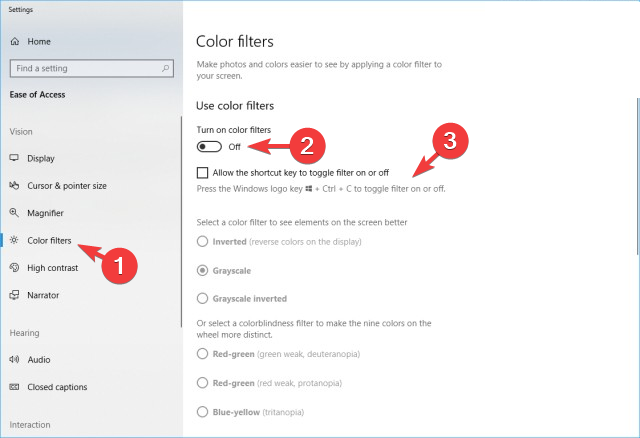
Perbaikan ini juga dapat membantu Anda dengan cepat menghilangkan masalah tampilan umum seperti a layar komputer hitam-putih.
3. Perbarui driver grafis
- Tekan jendela + R untuk membuka Berlari kotak dialog.
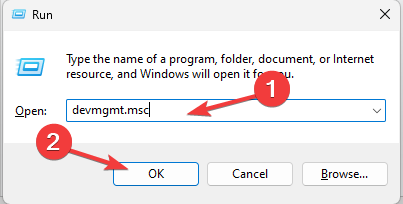
- Jenis devmgmt.msc dan klik OKE untuk membuka Pengaturan perangkat aplikasi.
- Menemukan Display adapter, klik untuk memperluas & mendapatkan daftar driver grafis.
- Klik kanan driver grafis Anda dan pilih Perbarui driver.
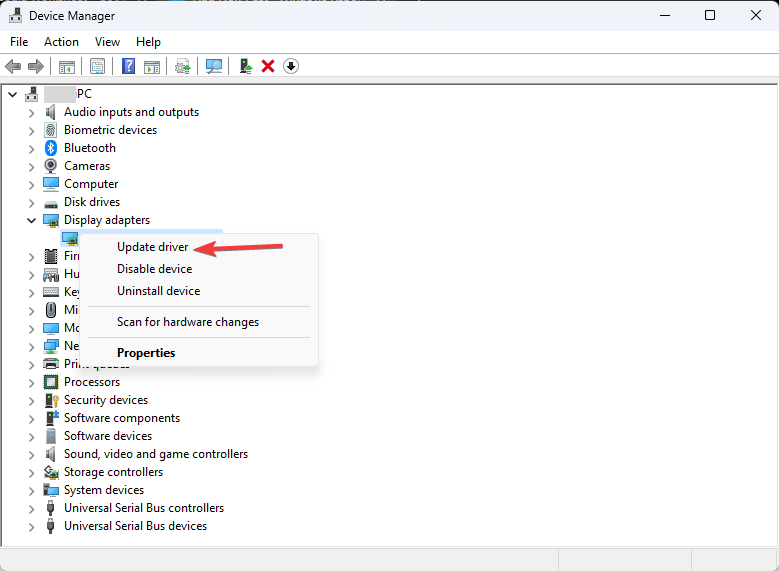
- Klik Cari driver secara otomatis.
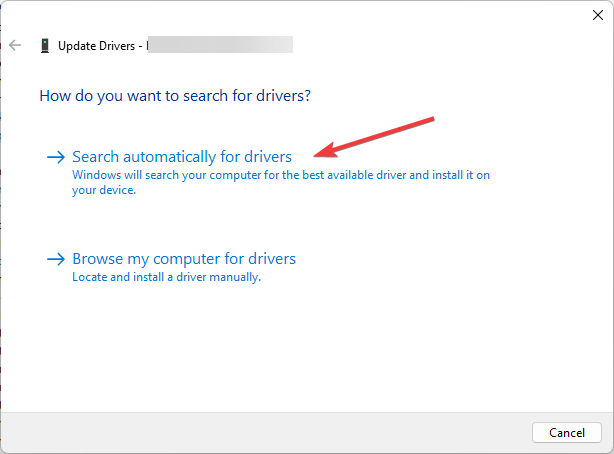
- Jika pembaruan tersedia, ikuti petunjuk di layar untuk menyelesaikan prosesnya.
Selalu memperbarui driver grafis dapat membantu Anda menghindari banyak masalah tampilan, termasuk garis vertikal pada monitor Anda.
- Unduh dan instal aplikasi Outbyte Driver Updater.
- Luncurkan perangkat lunak dan tunggu aplikasi mendeteksi semua driver yang tidak kompatibel.
- Sekarang, ini akan menampilkan kepada Anda daftar semua driver yang salah untuk dipilih Memperbarui atau Mengabaikan.

- Klik Perbarui & Terapkan yang Dipilih untuk mengunduh dan menginstal versi terbaru.
- Nyalakan kembali PC Anda untuk memastikan perubahan yang diterapkan.

KeluarByte
Jaga GPU Anda dalam kondisi sempurna tanpa mengkhawatirkan kemungkinan masalah driver.4. Ubah pengaturan resolusi pada monitor Anda
- Tekan jendela + SAYA membuka Pengaturan.
- Pergi ke Sistem, lalu klik Menampilkan.
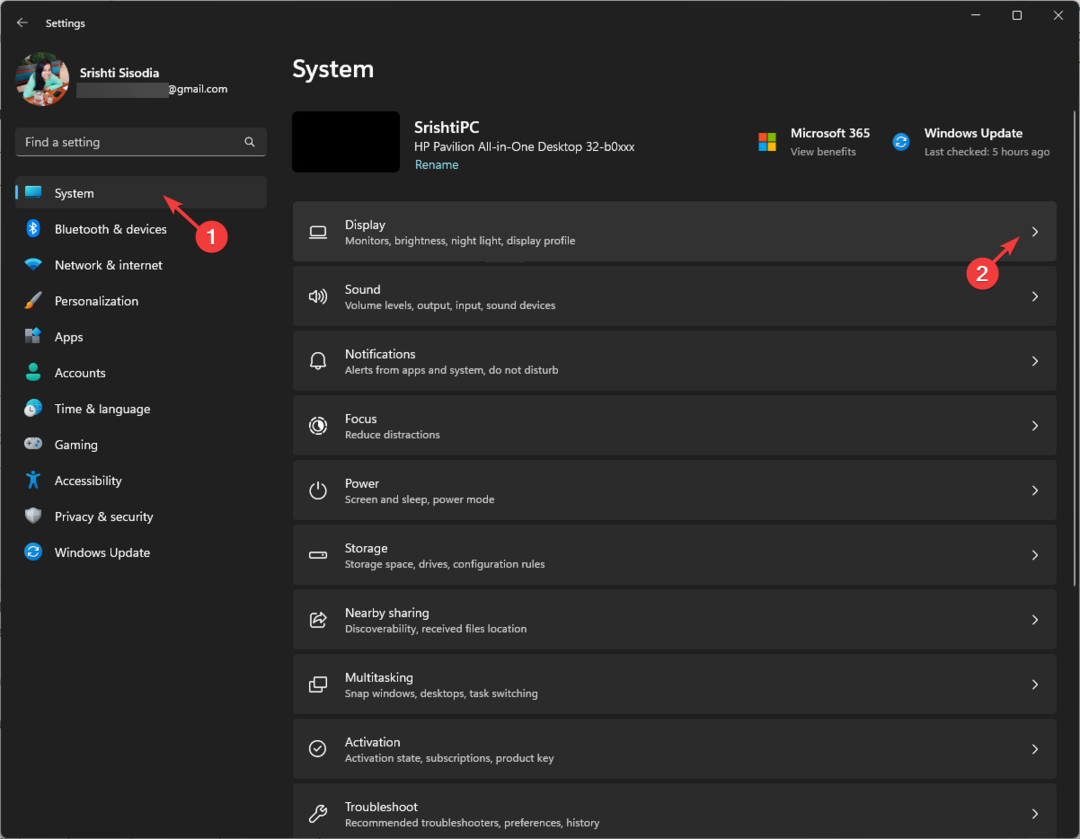
- Di bawah Skala & tata letak, temukan Resolusi tampilan dan pastikan Anda telah memilih opsi Direkomendasikan dari daftar drop-down.

- KB5029351 baru saja dirilis tetapi sudah mempunyai satu masalah besar
- TypingClub untuk Windows 11: Cara Mengunduh & Menginstal
- Tidio untuk Windows: Cara Mengunduh & Menginstal
- UI layar sentuh Windows 11 harus ditingkatkan, pengguna setuju
5. Jalankan diagnostik di komputer Anda
- Pertama, tutup semua jendela dan aplikasi dan simpan semua pekerjaan. tekan jendela kunci, ketik diagnostik memori windows, dan klik Membuka.
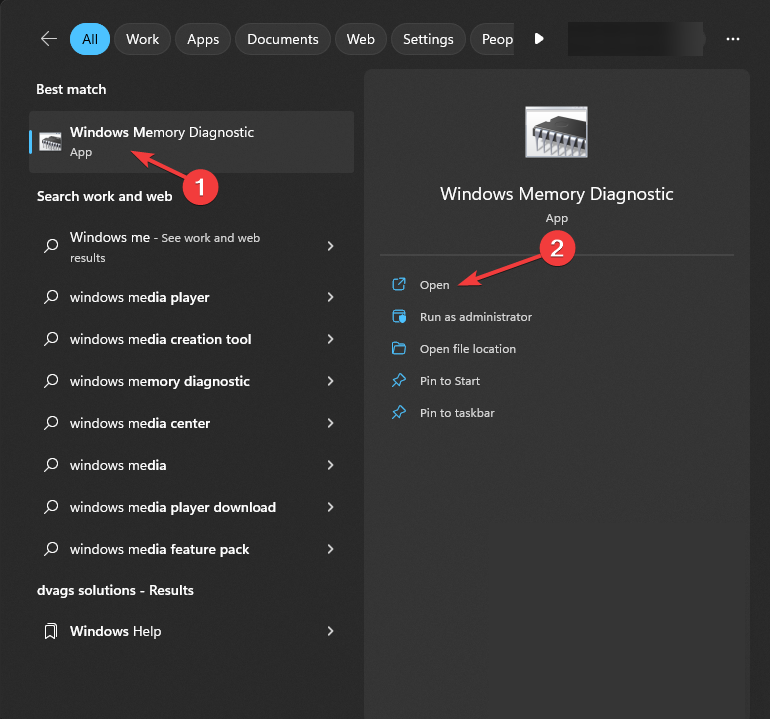
- Di Diagnostik Memori Windows alat, pilih Mulai ulang sekarang dan periksa masalahnya.
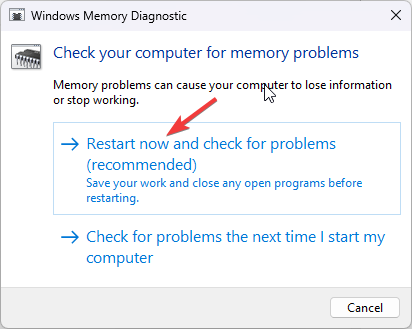
- Komputer Anda akan restart, dan pemindaian memori akan dimulai. Tunggu beberapa menit, dan PC Anda akan membawa Anda kembali ke layar login setelah tes selesai.
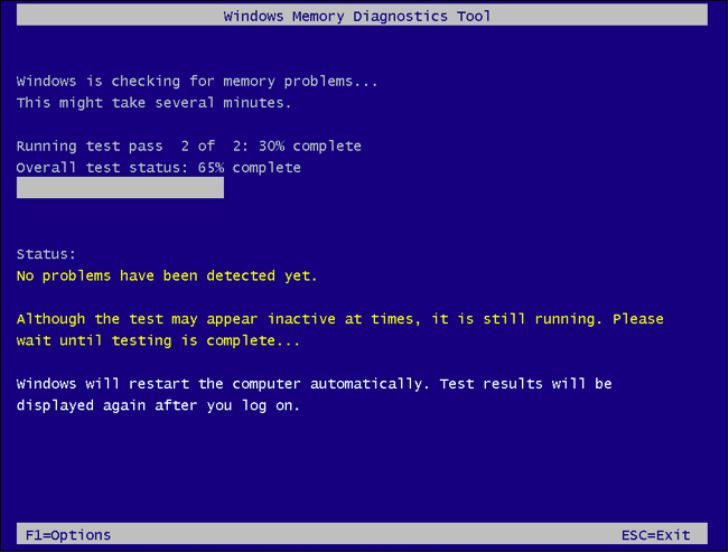
- Masuk ke komputer Anda untuk memeriksa hasil tes.
Jika hasil pengujian menunjukkan kesalahan, Anda mungkin harus memeriksa modul memori untuk memastikan terpasang dengan benar. Selain itu, bersihkan debu dan jalankan pengujian lagi.
Namun jika hasil tes masih menunjukkan error, bisa jadi itu pertanda RAM rusak dan Anda harus menggantinya serta mengatasi kotak hitam putih di layar monitor komputer.
6. Lakukan perbaikan sistem
Pertama, Anda harus masuk ke Lingkungan Pemulihan Windows; untuk itu, ikuti langkah-langkah berikut:
- Tahan Kekuatan tombol selama 10 detik untuk mematikan mesin Anda.
- tekan Kekuatan tombol lagi untuk menyalakannya.
- Saat Anda melihat tanda pertama Windows dimulai, tahan tombol Kekuatan tombol selama 10 detik untuk mematikannya.
- Sekarang, tekan Kekuatan tombol lagi untuk menyalakannya kembali. Ulangi prosesnya, namun kali ini biarkan komputer menyala sepenuhnya.
- Anda akan mendapatkan Perbaikan Otomatis jendela.
Selanjutnya, Anda dapat memilih Perbaikan Sistem dari opsi diagnostik; untuk itu, ikuti langkah-langkah berikut:
- Di Perbaikan Otomatis jendela, pilih Opsi lanjutan.
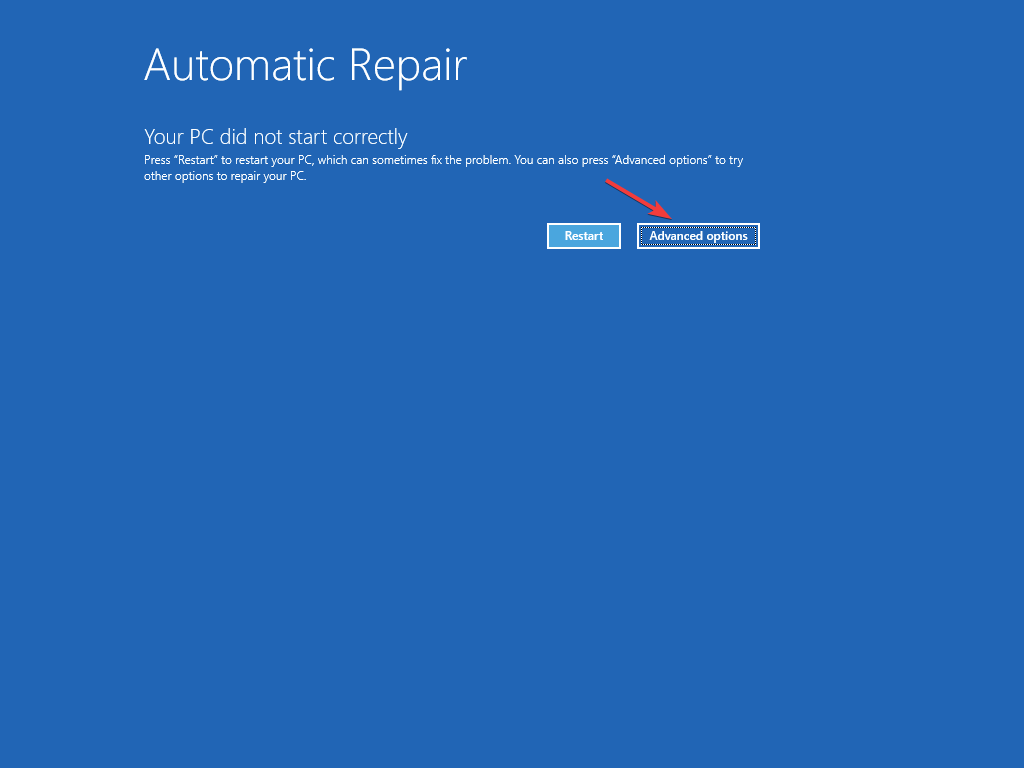
- Klik Memecahkan masalah di Pilih satu opsi layar.
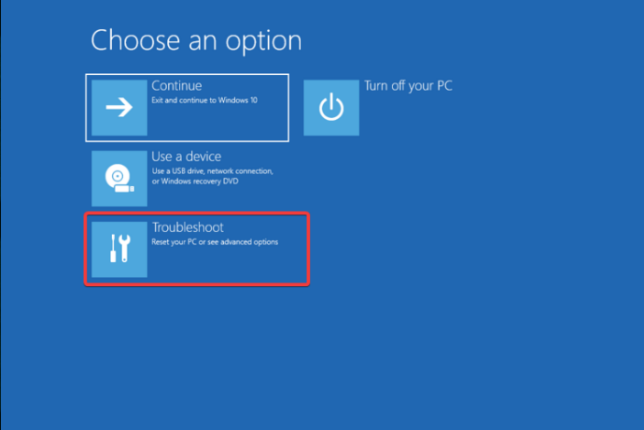
- Pilih Opsi lanjutan.
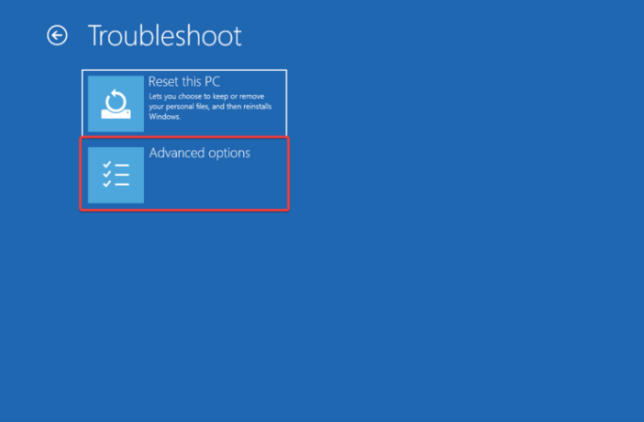
- Selanjutnya, di Opsi lanjutan halaman, pilih Perbaikan Permulaan.
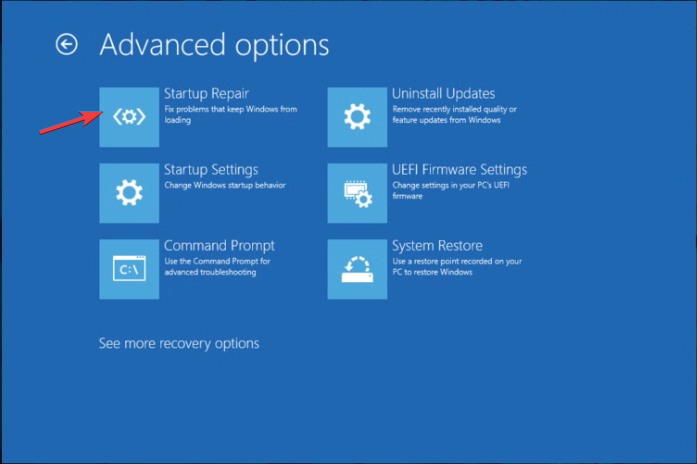
- Komputer Anda akan restart, mencari file sistem yang rusak, dan mencoba memperbaikinya.
Perbaikan Sistem dapat membantu Anda memperbaiki semua kesalahan startup, seperti a layar hitam dengan kursor, untuk memastikan Windows Anda mulai normal.
Untuk memeriksa apakah masalah telah teratasi, jalankan LCD BIST tes, matikan PC Anda, tekan tombol D kunci, dan Kekuatan tombol bersama-sama; dan lepaskan setelah beberapa detik. Layar Anda akan berubah menjadi putih, merah, biru, hijau, dan hitam untuk menentukan apakah distorsi video masih berlanjut, lalu coba mengatur ulang PC.
Jika metode yang disebutkan tidak menyelesaikan kotak hitam putih di layar komputer, periksa kartu video apakah ada kapasitor yang menggembung, potongan coklat, atau pemeriksaan lalat. Jika ada tanda-tanda kerusakan, mengganti kartu grafis bisa membantu.
Namun, hal ini tidak disarankan jika Anda tidak memiliki keahlian; pergilah ke teknisi untuk evaluasi yang tepat.
Melewatkan langkah yang membantu Anda memperbaiki masalah kotak hitam putih pada layar laptop Anda? Jangan ragu untuk menyebutkannya di bagian komentar di bawah; kami dengan senang hati akan memasukkannya ke dalam panduan kami.